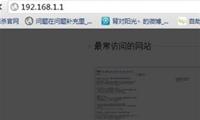如今, 家家戶戶都有很多電子設備, 比如:電腦、手機、ipad等, 而這些電子設備都必須通過家裡的無線路由器, 這樣才能正常上網, 那麼, 怎麼連接路由器呢?下面我們就以電腦為例來詳細介紹一下:怎麼連接路由器以及電腦連接無線路由器的方法推薦?希望可以給大家一些幫助和啟示!

怎麼連接路由器:
貓和路由器的連接
1、 怎麼連接路由器呢?要先將貓和無線路由連接在一起, 比如:先將網線的一頭連接到貓的lan上, 另一端連接到無線路由wan介面上。
2、Xp系統和win7的步驟是一樣的, 一個是本地連接, 一個是網上鄰居, 在操作時, 要先點擊本地連接, 然後右鍵點擊屬性。
3、在跳出介面後, 一直往下啦, 找到一個Internet協議, 按兩下打來。
4、在跳出的介面中全部選擇自動獲得的按鈕, 完成之後, 點擊確定。

5、打開流覽器, 輸入192.168.1.1., 然後再輸入自己的帳號密碼admin。
6、在完成後, 進入迅捷網路的介面, 點擊左側的設置嚮導。
7、在跳出的介面中, 直接點擊一下即可。
8、然後再點擊下一步, 在跳出的介面中預設路由器選擇合適的上網方式, 不需要改動就直接進行下一步。
9、在跳出的視窗中, 直接輸入寬頻運行商給你的帳戶與密碼, 然後點擊下一步。

10、然後在跳出的介面中選擇自己的路由器名字以及密碼, 設置完成之後, 直接點擊下一步即可。
11、完成之後, 會跳出一個介面讓您核對自己設置的參數, 等確認無誤之後, 點擊保存按鈕。 在保存之後, 會跳出一個設置狀態, 可以查看自己設置的情況是否正常,
12、在設置完成之後, 要重啟電腦, 看看是否可以使用, 若不行的話, 則要重新設置。
13, 電腦連接上無線路由之後, 要注意設備的擺放, 不可放在角落或金屬的周圍, 否則會影響路由信號的穩定。

文章總結:怎麼連接路由器以及電腦連接無線路由器的方法推薦的相關知識就介紹到這裡了,